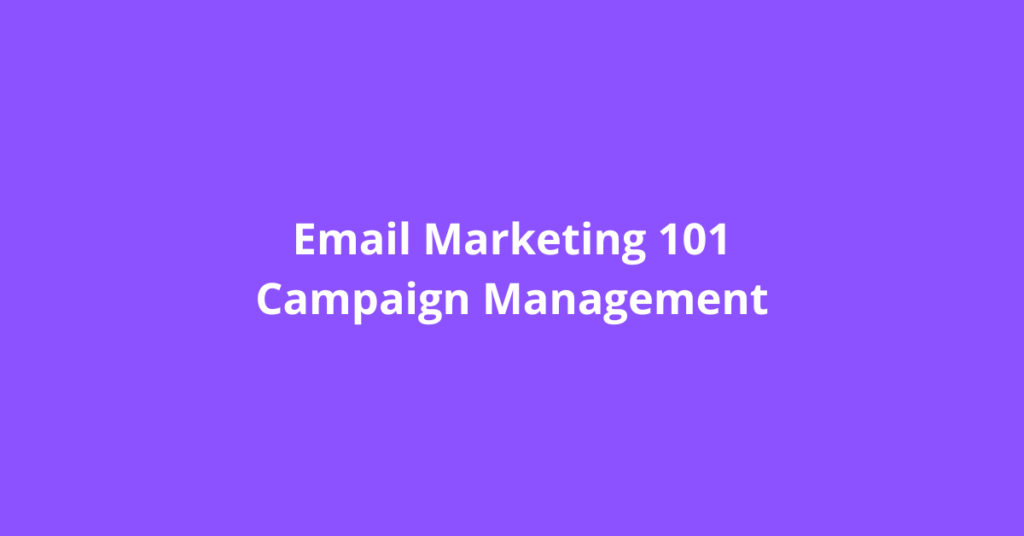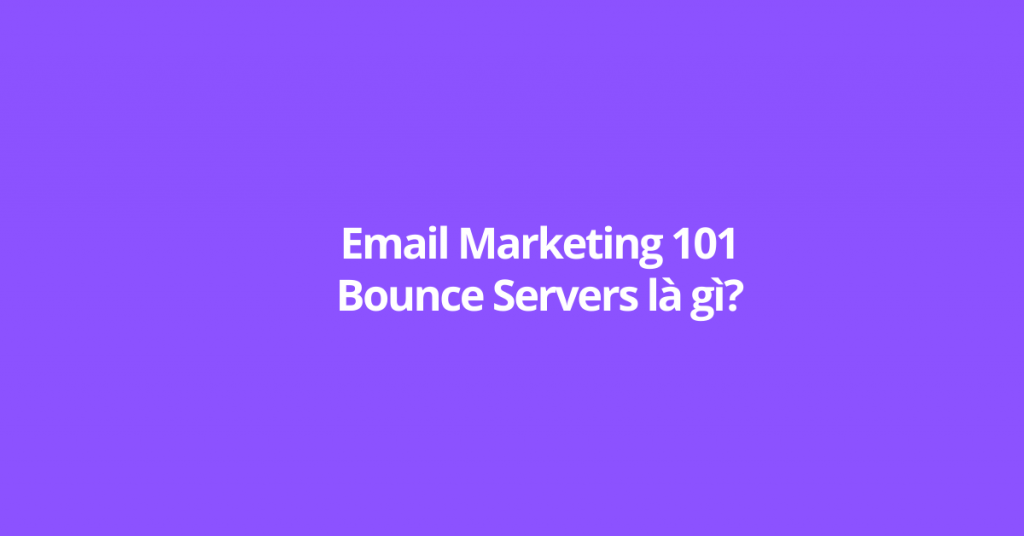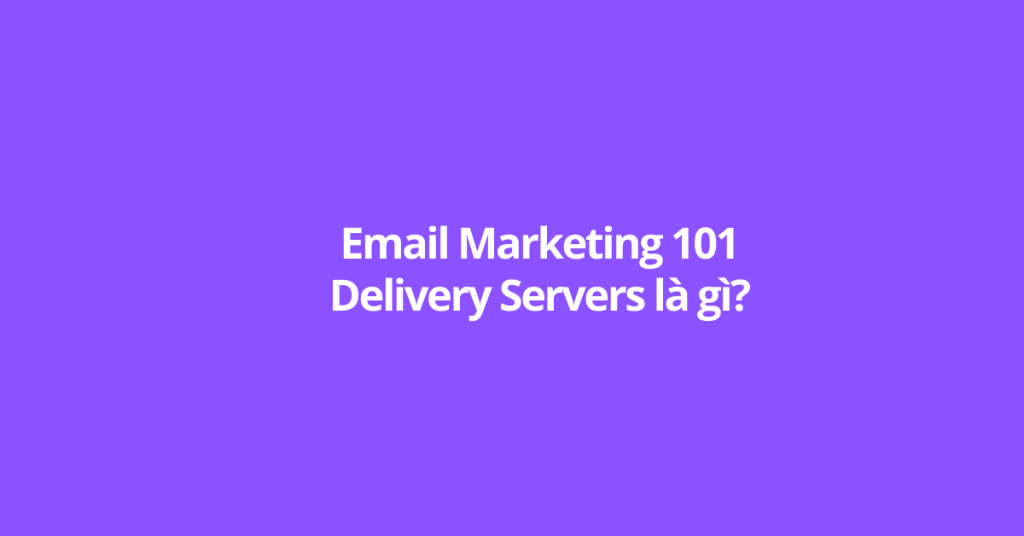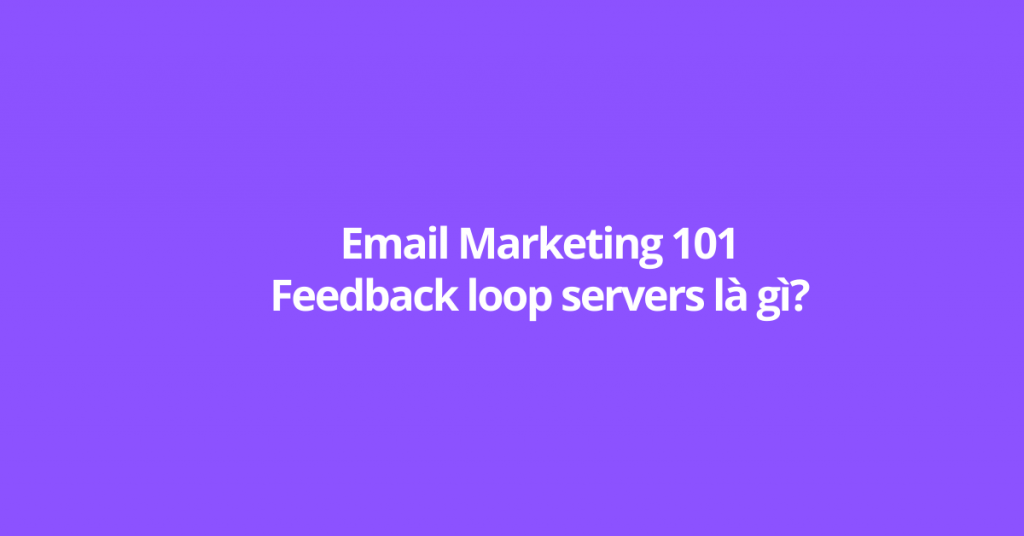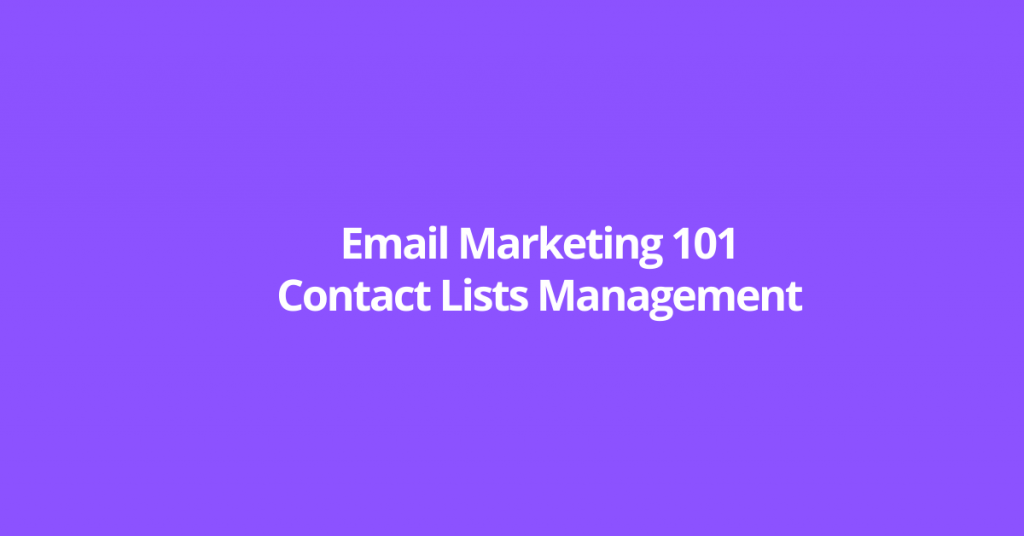Trong bài này vHost sẽ hướng dẫn các bạn cách tạo một chiến dịch email marketing đầu tiên trên dịch vụ Email Marketing.
Để tạo chiến dịch email marketing đầu tiên trên dịch vụ Email Marketing bạn cần truy cập Campaigns -> All campaigns -> Create New
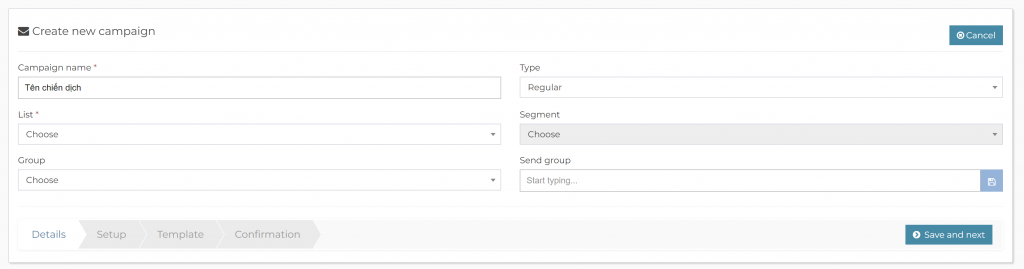
Trong đó:
- Campaign name: là tên chiến dịch bạn cần đặt
- Type: Regular hoặc Autoresponder. Trong đó Regular là chiến dịch gửi thủ công và Autoresponder là chiến dịch tự động gửi dựa theo các hành vi khi có một khách hàng tham gia danh sách, khi khách campaign được gửi ra hoặc khi campaign được open bởi một khách hàng bất kì.
- List: là danh sách khách hàng bạn sẽ gửi.
- Segment: là danh sách phân loại khách hàng được filter dựa theo các thuộc tính. Ví dụ: phân loại theo khu vực như thành phố, quốc gia, giới tính, nhóm dịch vụ khách hàng đang sử dụng …
- Group: dùng để đưa các chiến dịch vào từng loại nhóm campaign để dễ quản lý. Ví dụ: group chiến dịch (campaign) chăm sóc các khách hàng hay du lịch trong nước, group các chiến dịch (campaign) chăm sóc các khách hàng chuyên đi du lịch quốc tế …
- Send group: dùng để đưa các chiến dịch vào send group nhằm tránh việc khách hàng phải nhận nhiều email từ tất cả các campaign. Ví dụ bạn tạo campaign A và campaign B. Cả 2 campaign này đều nằm trong send group XYZ. Nếu khách hàng có email user@domain.com đã nhận email từ campaign A thì sẽ không nhận email từ campaign B nữa.
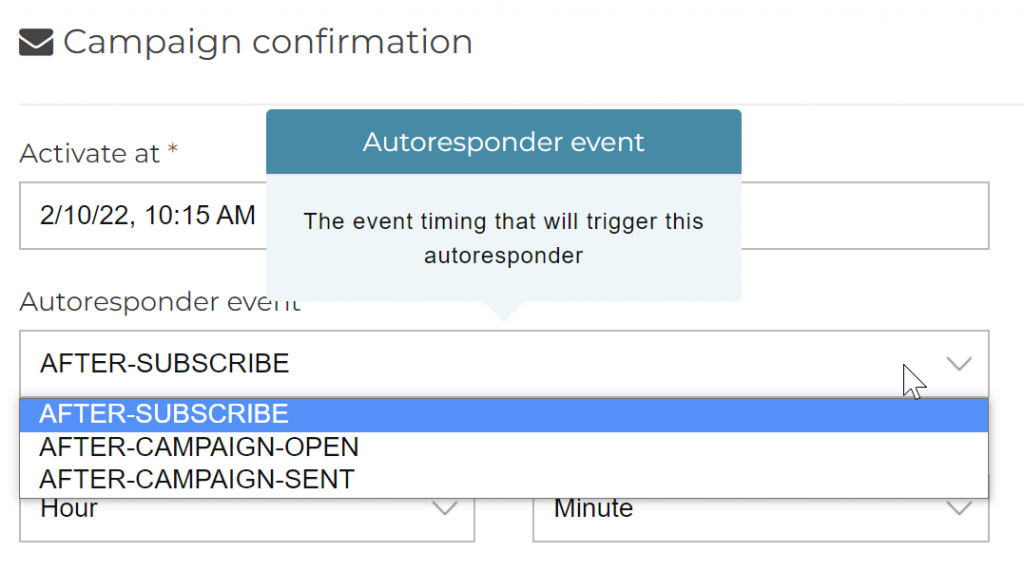
Nhấn save and next để tiếp tục.
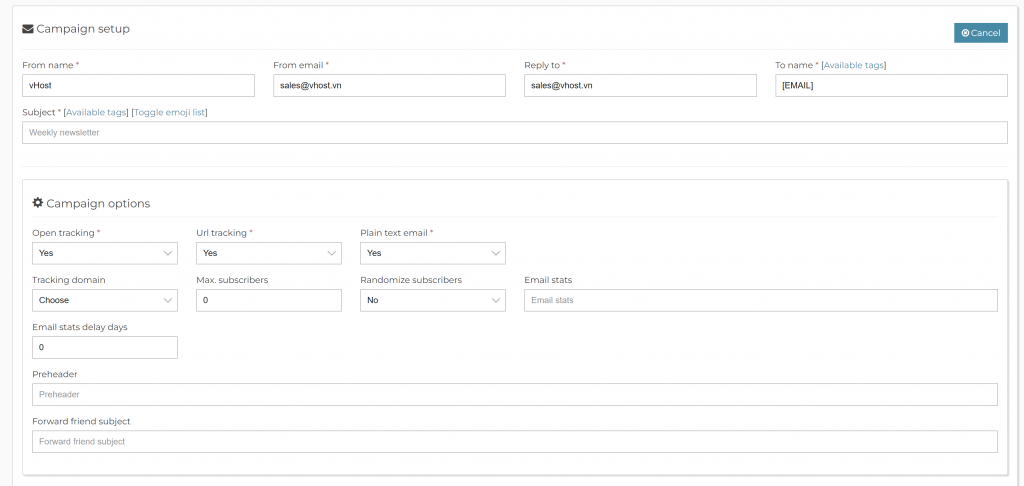
Tại đây bạn sẽ cần khai báo:
- From name: là tên hiển thị trên email của người nhận
- From email: là địa chỉ email người nhân thấy được
- Reply to: là địa chỉ email người nhân khi nhấn reply hoặc reply all
- To name: để mặc định và không được chỉnh sửa ô này
- Các tham số khác: để mặc định hoặc tùy chỉnh theo ý bạn
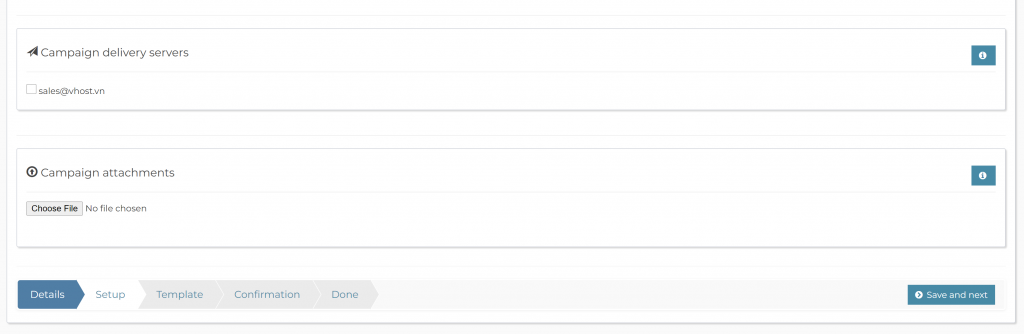
- Campaign delivery servers: chọn server gửi email ra, bạn có thể chọn nhiều server tại phần này.
- Campaign attachments: đính kèm file muốn gửi cho khách hàng. Ví dụ: file báo giá, bảng giá, chính sách kinh doanh mới, brochure …
Nhấn save and next để tiếp tục.
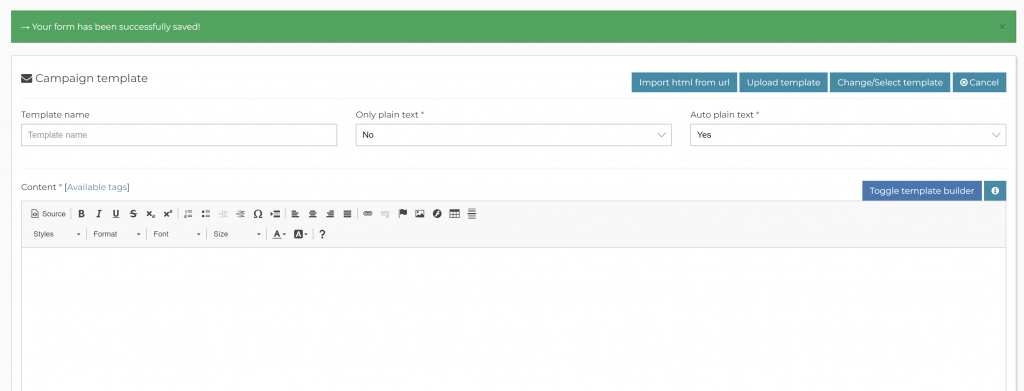
Tại phần Campaign template bạn có thể chọn:
- import html from URL để nhập nội dung từ template có sẵn
- upload template: templates do bạn soạn thảo
- Change/select template: chọn template bạn soạn sẵn và lưu trên dịch vụ Email Marketing
- Toggle template builder: sử dụng công cụ xây dựng email đẹp do dịch vụ Email Marketing cung cấp
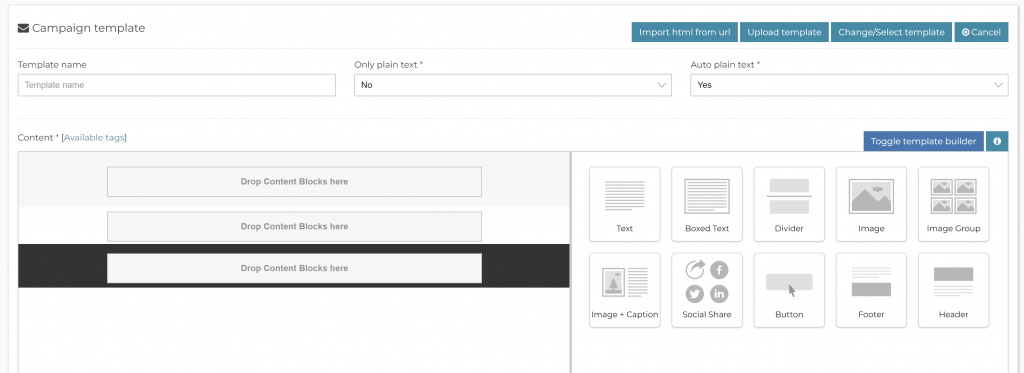
Lưu ý: để tuân thủ luật chống spam và tăng tỉ lệ vào inbox vì vậy email cần phải đáp ứng 2 điều kiện sau:
- Có chèn link unsubscribe cho phép khách hàng unsubscribe thông tin nếu không muốn nhận email marketing nữa.
- Có chèn thông tin công ty bao gồm: tên công ty và địa chỉ liên hệ rõ ràng.
Sau đó nhấn save and next để tiếp tục.

Tại đây bạn kiểm tra lại tổng quan chiến dịch Email Marketing và lượng email sẽ gửi tới. Sau đó nhấn Save changes and Send campaign để gửi campaigns.
Lưu ý: campaign không thể gửi nếu bạn chưa add Delivery Servers. Xem thêm cách add delivery server tại đây: https://vhost.vn/delivery-servers/
Nếu bạn cần hỗ trợ tạo chiến dịch Email Marketing, đừng ngại liên hệ với bộ phận hỗ trợ khách hàng của vHost.